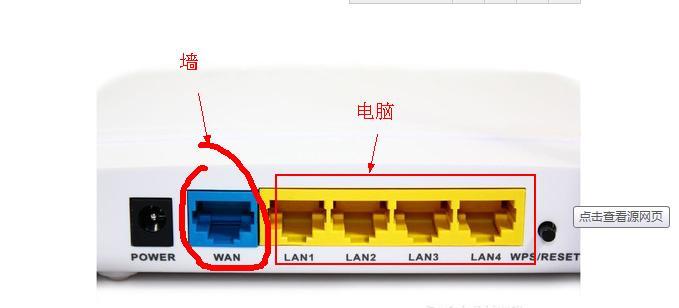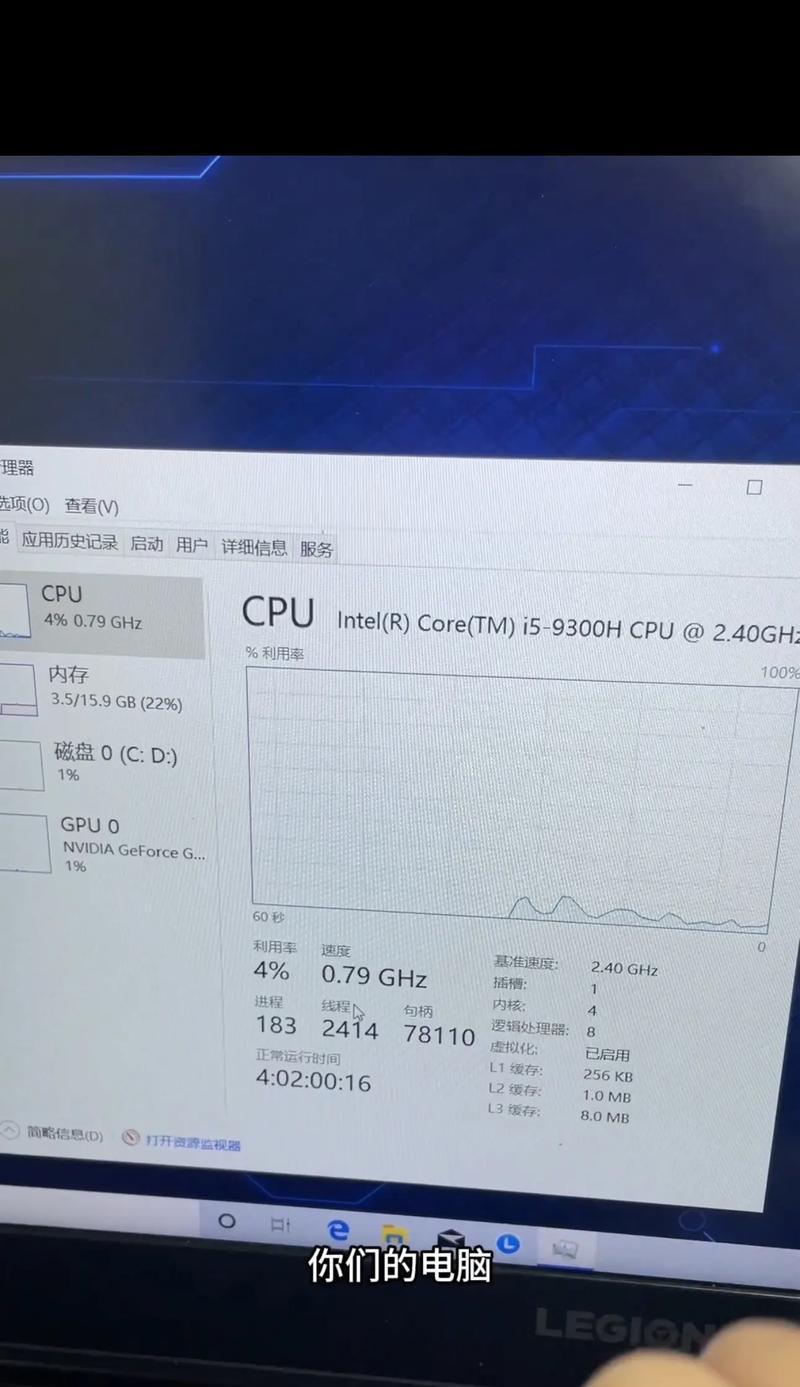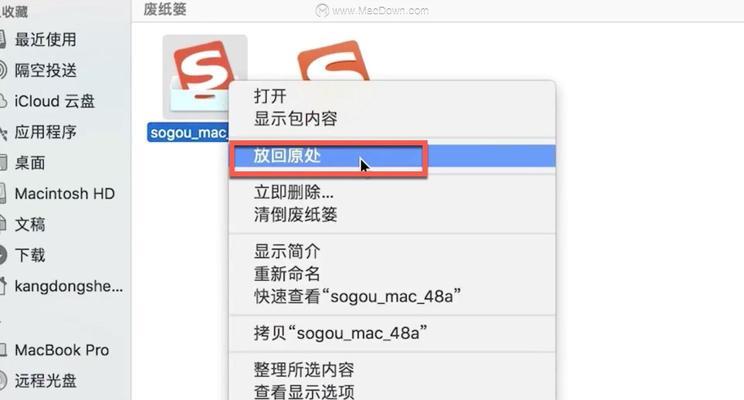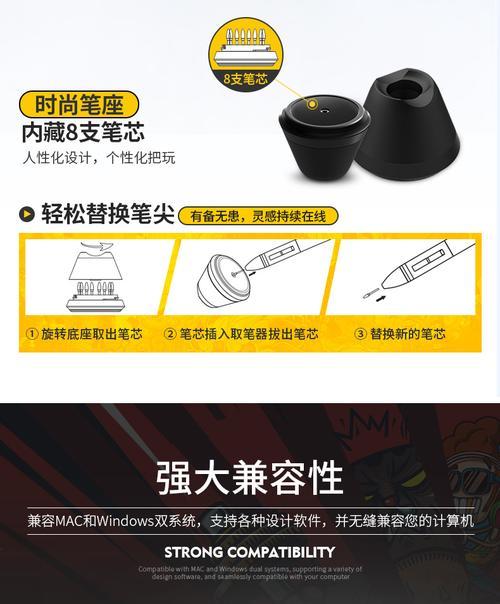笔记本摄像头模糊的调整方法是什么?
在数字化时代,笔记本电脑已成为我们工作和学习不可或缺的一部分。然而,在进行视频会议或与亲朋好友视频通话时,如果摄像头画面模糊,无疑会影响沟通体验。若您的笔记本摄像头出现模糊情况,此文将为您提供一系列调整方法,帮助您清晰捕捉每一个瞬间。
确认摄像头硬件是否完好
在进行软件调整之前,首先需要确认摄像头是否物理损坏。检查摄像头镜头是否干净,避免灰尘和污迹挡住了镜头,这是最直接导致模糊的原因。如果您确认摄像头硬件无损后,再进行以下步骤。

更新或重新安装驱动程序
摄像头驱动程序过时或损坏可能会导致画面模糊。进入设备管理器,找到摄像头,右键点击更新驱动程序或卸载后重新安装驱动程序。确保下载最新版本的驱动程序,这通常可以在笔记本制造商的官方网站上找到。
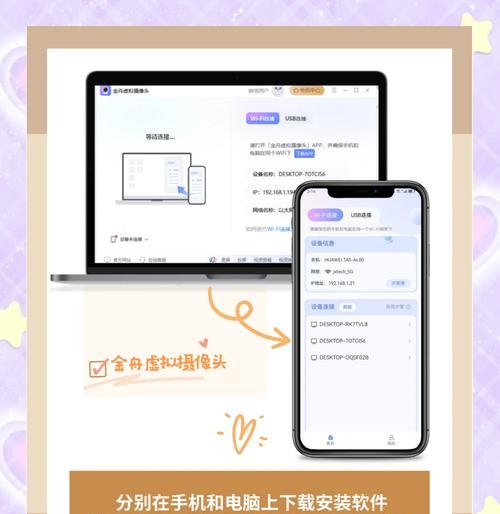
调整摄像头分辨率设置
有时,摄像头的分辨率设置可能不是最佳状态。在Windows系统中,您可以通过摄像头应用或设置调整分辨率。打开设置>隐私>摄像头,点击“相机应用设置”,尝试调整分辨率设置为高,并检查画面是否变清晰。

调整摄像头位置和光线条件
摄像头放置的位置和环境光线也是影响画面清晰度的重要因素。确保光线均匀地照射到您的面部,避免强烈的背光或正面光直射镜头。同时,摄像头应与您的面部保持适当的距离,一般建议在50厘米左右。
使用软件进行焦点调整
某些笔记本电脑自带的摄像头软件允许您手动调整焦点。当您打开摄像头应用时,可能有“对焦”或“调整焦距”的选项,点击并尝试手动对焦,以获得更清晰的图像。
检查是否有软件冲突
有时候,第三方软件可能会与摄像头相互冲突,导致画面模糊。在这种情况下,请尝试临时关闭其他软件或运行摄像头测试。如果您发现特定的软件导致了问题,那么您可能需要更新或卸载这些软件。
安装第三方软件以进行校准
在搜索引擎中输入“摄像头校准软件”等关键词,您将找到一系列可帮助您校准摄像头清晰度的第三方工具。下载并安装这些工具后,按照步骤进行校准。这些工具通常能提供更为细致的调整选项,有助于得到最佳的摄像头输出效果。
硬件故障的最终检查
如果以上步骤都无法解决问题,摄像头硬件本身可能存在故障。此时,您可能需要联系笔记本制造商的技术支持,或者带笔记本去专业的维修中心进行检查。
综上所述
笔记本摄像头模糊问题一般可以通过软件调整或简单维护来解决。以上步骤涵盖了从基本的清洁到高级的校准技巧,帮助您快速找回清晰的摄像头图像。如果您在操作过程中遇到任何问题,建议咨询专业人士或寻求专业技术支持。通过这些方法,您应该能够享受到清晰的视频通讯体验。
版权声明:本文内容由互联网用户自发贡献,该文观点仅代表作者本人。本站仅提供信息存储空间服务,不拥有所有权,不承担相关法律责任。如发现本站有涉嫌抄袭侵权/违法违规的内容, 请发送邮件至 3561739510@qq.com 举报,一经查实,本站将立刻删除。
- 上一篇: 联想电脑断电后开机黑屏是什么原因?如何解决?
- 下一篇: 华硕U系列笔记本性能如何?适合哪些用户使用?
- 站长推荐
- 热门tag
- 标签列表